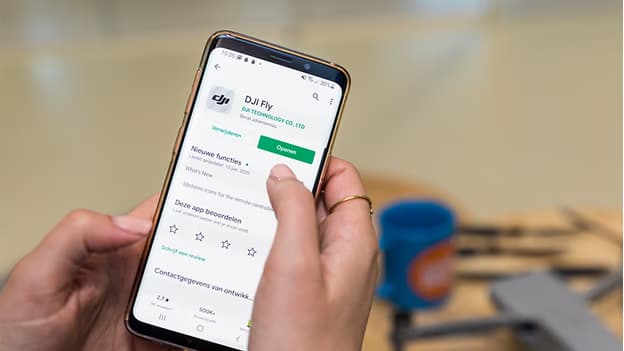Дроны DJI, несомненно, являются наиболее доминирующими во всей индустрии беспилотных летательных аппаратов, поскольку отличаются высоким качеством исполнения превосходными полетными характеристиками. Если у вас есть новый дрон DJI, но вы испытываете проблемы с его подключением к вашему телефону или контроллеру, мы готовы помочь вам, предоставив ценную информацию.
Вы можете подключить свой DJI Drone к телефону с помощью совместимого приложения для управления полетом дрона DJI. Его можно загрузить на мобильные устройства, работающие под управлением Android и iOS. Откройте приложение и следуйте инструкциям на экране, чтобы подключить телефон к собственной сети Wi-Fi вашего дрона, а затем завершить настройку.
И хотя процесс настройки может показаться кому-то сложным, особенно новым владельцам дронов DJI, это краткое руководство поможет им разобраться, как подключить квадрокоптер к телефону.
Одной из самых распространенных проблем является выбор мобильного приложения для управления полетом DJI. Причина заключается в том, что не все дроны DJI используют одну и ту же программу. Если вы скачали несовместимое приложение, вы не сможете подключить беспилотник к вашему телефону. В нашей статье будет указано, какое приложение нужно загрузить для конкретной модели квадрокоптера.
- Как установить соединение с DJI Mini 2
- Скачайте приложение DJI Fly на свой смартфон
- Соедините смартфоном с контроллером
- Присоедините контроллер к беспилотнику через приложение DJI Fly
- Нажимайте кнопку питания на DJI Mini 2 в течение 4 секунд
- Как присоединить DJI Mavic Mini
- Скачайте приложение DJI Fly на свой смартфон
- Соедините смартфон с контроллером
- Включите DJI Mavic Mini
- Присоедините контролер к дрону с помощью приложения DJI Fly
- Как установить связь с моделями DJI Mavic Pro, Mavic 2 Pro и Mavic 2 Zoom
- Скачайте приложение DJI Go 4 на свой смартфон
- Соедините смартфон с контроллером
- Найдите учетные данные Wi-Fi, нанесенные на один из лучей вашего дрона
- Подключите дрон к сети Wi-Fi
- Включите дрон
- Присоедините дрон к телефону через приложение DJI Go 4
- Как установить связь с дронами DJI Phantom 3 и DJI Phantom 4
- Скачайте на смартфон приложение DJI Go (для Phantom 3) или DJI Go 4 (для Phantom 4) и включите ваш дрон
- Соедините смартфон с контроллером
- Активируйте свой DJI Phantom 3 или Phantom 4
- Откалибруйте дрон
- Как присоединить DJI Spark к телефону
- Загрузите приложение DJI Go 4 на свой телефон
- Включите DJI Spark
- Подключите дрон, используя приложение DJI Go 4
- Активируйте ваш DJI Spark и обновите прошивку
- Почему не удается соединить дрон DJI со смартфоном?
Как установить соединение с DJI Mini 2
Скачайте приложение DJI Fly на свой смартфон
Отличие модели DJI Mini 2 от других дронов компании состоит в том, что Mini 2 использует приложение DJI Fly вместо DJI Go. Поэтому если вы владелец DJI Mini 2, нужно скачать и установить приложение DJI Fly на свой смартфон или планшет. Программа доступна для устройств на платформе Android и iOS.
- Загрузите приложение DJI Fly для Android
- Загрузите приложение DJI Fly для iOS
Соедините смартфоном с контроллером
Следующим шагом после загрузки приложения DJI Fly на свой телефон будет подключение телефона к контроллеру, входящему в комплект поставки DJI Mini 2. Это не представляет особой трудности, поскольку контроллер поставляется с соединительными кабелями, совместимыми с большинством смартфонов. Просто используйте соответствующий кабель, подключите его к порту телефона и котроллеру, закрепите телефон на контроллере, а затем включите контроллер.
Присоедините контроллер к беспилотнику через приложение DJI Fly
Теперь вернитесь к своему смартфону и откройте приложение DJI Fly. В правой нижней части дисплея вы увидите опцию Connect Aircraft (присоединить летательный аппарат). Нажмите и перейдите к значку настроек (Setting). Выберите вкладку Control (управление) и пункт Connect to Aircraft (присоединиться к дрону) внизу. Квадрокоптер должен быть готов соединиться с контроллером, как только начнут мигать светодиодные индикаторы.
Нажимайте кнопку питания на DJI Mini 2 в течение 4 секунд
Нажмите и удерживайте кнопку включения DJI Mini 2 в течение 4 секунд. Светодиодные индикаторы на дроне будут мигать, но как только будет установлена связь между ним и контроллером, мигание прекратится. Если трансляция с дрона будет видна на смартфоне, это значит, что соединение установлено успешно.
Как присоединить DJI Mavic Mini
Скачайте приложение DJI Fly на свой смартфон
Как и DJI Mini 2, DJI Mavic Mini использует для настройки соединения приложение DJI Fly вместо DJI Go. Это значит, что вам нужно скачать приложение DJI Fly на свой смартфон, если вы намерены использовать модель Mavic Mini. Ниже приведены ссылки для платформ Android и iOS.
- Загрузите приложение DJI Fly для Android
- Загрузите приложение DJI Fly для iOS
Соедините смартфон с контроллером
После загрузки приложения DJI Fly на телефон вы должны соединить телефон с контроллером, который идет в комплекте с приобретенным вами DJI Mavic Mini. Используйте соответствующий кабель, который подходит для вашего телефона, поскольку смартфоны имеют разные типы разъемов.
Включите DJI Mavic Mini
После того, как вы при помощи провода подключили смартфон к контроллеру, вы должны включить свой DJI Mavic Mini. Просто держите кнопку питания, пока не увидите моргание светодиодов. Ваш смартфон не сможет видеть поток с вашего дрона, пока вы не установите связь между телефоном и квадрокоптером через контроллер.
Присоедините контролер к дрону с помощью приложения DJI Fly
Откройте приложение DJI Fly и перейдите в нижний правый угол экрана. Нажмите надпись Connect to Aircraft, которая позволит вам присоединиться к дрону DJI Mini. Подождите около 5 секунд, пока контроллер сканирует доступные устройства, чтобы обнаружить DJI Mavic Mini. Как только сканирование завершится, нажмите кнопку связи на экране смартфона. Перейдите к настройкам, выберите вкладку управления и опцию «Присоединиться к летательному аппарату» в нижней части экрана.
Затем удерживайте кнопку питания DJI Mavic Mini в течение 4 секунд, пока мигают светодиодные индикаторы. Мигание прекратится, когда установится связь между контроллером и дроном. После этого трансляция с камеры квадрокоптера станет отображаться на дисплее телефона.
Как установить связь с моделями DJI Mavic Pro, Mavic 2 Pro и Mavic 2 Zoom
Скачайте приложение DJI Go 4 на свой смартфон
В то время как приложение DJI Fly используют для дронов DJI Mavic Mini, Mini 2 и Mavic Air 2, приложение DJI Go 4 предназначено для работы с другими моделями линейки Mavic. Просто скачайте приложение DJI Go 4 для своего телефона. Оно доступно, как для Android-устройств, так и для гаджетов Apple, работающих под управлением iOS.
- Загрузите приложение DJI Go 4 для Android
- Загрузите приложение DJI Go 4 для iOS
Соедините смартфон с контроллером
Для начала вам нужно подключить ваш телефон к контроллеру при помощи соответствующего кабеля. Контроллер, входящий в комплект поставки DJI Mavic Pro, должен иметь порт, который вы найдете в нижней части корпуса. Вы также можете использовать USB-порт на контроллере, если у вашего телефона другой порт подключения. Используйте зажимы на контроллере, чтобы надежно закрепить телефон на месте.
Найдите учетные данные Wi-Fi, нанесенные на один из лучей вашего дрона
Найдите на корпусе вашего дрона учетные данные Wi-Fi. Они понадобятся для присоединения вашего смартфона к дрону через собственную Wi-Fi сеть DJI Mavic Pro. Вы также можете просто использовать QR-код позднее, когда будете готовы связать два устройства.
Подключите дрон к сети Wi-Fi
Найдите переключатель режима управления на правой стороне вашего Mavic Pro. Переключите его на Wi-Fi, чтобы у вас была возможность соединиться с дроном, используя собственную сеть Wi-Fi.
Включите дрон
Включите свой DJI Mavic Pro, нажав и удерживая кнопку питания. Отпустив кнопку, снова быстро нажмите ее еще один раз. Вы должны услышать, как дрон издает звуки инициализации. Это значит, что беспилотник готов соединиться с вашим мобильным устройством.
Присоедините дрон к телефону через приложение DJI Go 4
Откройте приложение DJI Go 4 на вашем смартфоне. В приложении выберете правильную модель дрона (Mavic Pro, Mavic 2 Pro и т.д.) в верхней левой части экрана. После выбора модели найдите кнопку меню в верхнем правом углу дисплея. Выберите Scan QR Code (Сканировать QR-код), чтобы связать ваш телефон с дроном DJI Mavic Pro.
Сейчас вы можете подключиться к собственной беспроводной сети дрона, направив камеру смартфона на QR-код, расположенный на одном из лучей квадрокоптера. Держите смартфон неподвижно, чтобы захватить четкое изображение. После того, как код будет просканирован и соединение установлено, ваш телефон будет подключен к DJI Mavic Pro.
Как установить связь с дронами DJI Phantom 3 и DJI Phantom 4
Скачайте на смартфон приложение DJI Go (для Phantom 3) или DJI Go 4 (для Phantom 4) и включите ваш дрон
Phantom 3 работает с более старой версией ПО для управления полетами, поэтому вы должны загрузить для него приложение DJI Go. А если вы летаете на Phantom 4, скачивайте приложение DJI Go 4. В целом это одинаковые программы, но в поздней версии есть ряд улучшений. Ссылки для операционных систем Android и iOS приведены ниже.
Для Phantom 3
- Загрузите приложение DJI Go для Android;
- Загрузите приложение DJI Go для iOS;
Для Phantom 4
- Загрузите приложение DJI Go 4 для Android;
- Загрузите приложение DJI Go 4 для iOS.
После установки правильного приложения включите ваш дрон, нажав и удерживая кнопку питания в течение 3 секунд.
Соедините смартфон с контроллером
Следующим шагом будет подключение контроллера дрона к вашему смартфону. Для этого используйте подходящий кабель в зависимости от порта, который использует ваш телефон. После соединения смартфона и контроллера вы должны будете выбрать правильную модель квадрокоптера в приложении.
Подключите телефон к контроллеру и убедитесь, что он надежно и правильно закреплен. Вы заметите, что кнопка камеры в приложении DJI Go 4 станет синей, как только ваш телефон будет подключен к контроллеру.
Активируйте свой DJI Phantom 3 или Phantom 4
Далее вам потребуется активировать ваш DJI Phantom 3 или Phantom 4 в приложении DJI Go или DJI Go 4. Вам предложат это сделать в момент подключения устройства к контроллеру. Просто нажмите «Далее» (Next), после чего нужно будет выбрать модель беспилотника и режим управления, который вы будете использовать. Мы рекомендуем вам использовать режим по умолчанию, то есть Mode 2.
Оставьте все остальное как есть, а затем нажмите «Продолжить» (Continue). Выберите желаемый видеовыход. Вас попросят сделать гораздо больше вещей, таких как ввод данных вашей учетной записи DJI и подключение к серверу. Просто сделайте это, и затем вас попросят подтвердить вашу учетную запись для успешной активации вашего дрона и обновления прошивки.
Откалибруйте дрон
После активации вашего DJI Phantom 3 или Phantom 4 вам будет предложено откалибровать дрон при помощи приложения. Просто следуйте подсказкам на экране, чтобы откалибровать дрон в соответствии с тем, что говорят эти инструкции. После того, как калибровка аппарата успешно завершится, вы будете соединены с вашим дроном.
Как присоединить DJI Spark к телефону
Загрузите приложение DJI Go 4 на свой телефон
Модель DJI Spark также использует приложение DJI Go 4. Прежде всего вам потребуется скачать данное приложение, доступное для iOS и Android, на свой телефон.
- Загрузите приложение DJI Go 4 для Android;
- Загрузите приложение DJI Go 4 для iOS.
Включите DJI Spark
После загрузки приложения включите свой квадрокоптер DJI Spark долгим удержанием кнопки питания. Отпустите кнопку и вновь быстро нажмите на нее один раз, и вы услышите инициализацию вентиляторов.
Подключите дрон, используя приложение DJI Go 4
Далее подключите ваш DJI Spark через приложение DJI Go 4. Убедитесь, что ваш смартфон соединен с контроллером и в приложении выбрано подключение к DJI Spark. Введите пароль для сети Wi-Fi, найденный на корпусе дрона. Либо вы можете поступить проще, отсканировав QR-код камерой смартфона.
В любом случае есть один важный момент, на который следует обратить внимание при подключении приложения к DJI Spark. Убедитесь, что вы отключили на смартфоне мобильные данные, чтобы он был подключен только к сети Wi-Fi вашего дрона.
Активируйте ваш DJI Spark и обновите прошивку
После подключения телефона к дрону DJI Spark вам нужно будет следовать инструкциям на экране, чтобы активировать дрон. Для активации вашего дрона потребуется войти в систему, используя свои учетные данные DJI, и зарегистрировать дрон под своим именем. После этого вам также будет предложно откалибровать дрон. Просто следуйте инструкциям. Наконец, система предложит обновить прошивку, чтобы вы могли управлять полетом квадрокоптера.
Почему не удается соединить дрон DJI со смартфоном?
Если вы испытываете какие-либо проблемы с подключением любого из вышеупомянутых дронов, есть несколько возможных причин, на которые следует обратить внимание:
- Если вы хотите подключиться к своим дронам через Wi-Fi, удерживайте кнопку питания в течение шести секунд, чтобы включить Wi-Fi, или перенастройте тип соединения Wi-Fi. Это связано с тем, что у некоторых дронов DJI, ранее подключенных к контроллерам, соединение Wi-Fi будет отключено.
- Отключите передачу мобильных данных, если хотите, чтобы ваш телефон был настроен на соединение Wi-Fi между ним и дроном.
- Закройте все другие фоновые приложения, чтобы убедиться, что вычислительная мощность вашего телефона сосредоточена на дроне.
- Убедитесь, что аккумулятор полностью заряжен, когда дрон пытается установить соединение. Некоторым дронам требуется много энергии при первоначальном установлении связи между ними и телефоном.
- Попробуйте проверить USB-кабель, который вы используете для подключения телефона к контроллеру. Во многих случаях проблемы с подключением могут быть вызваны неисправным USB-кабелем.